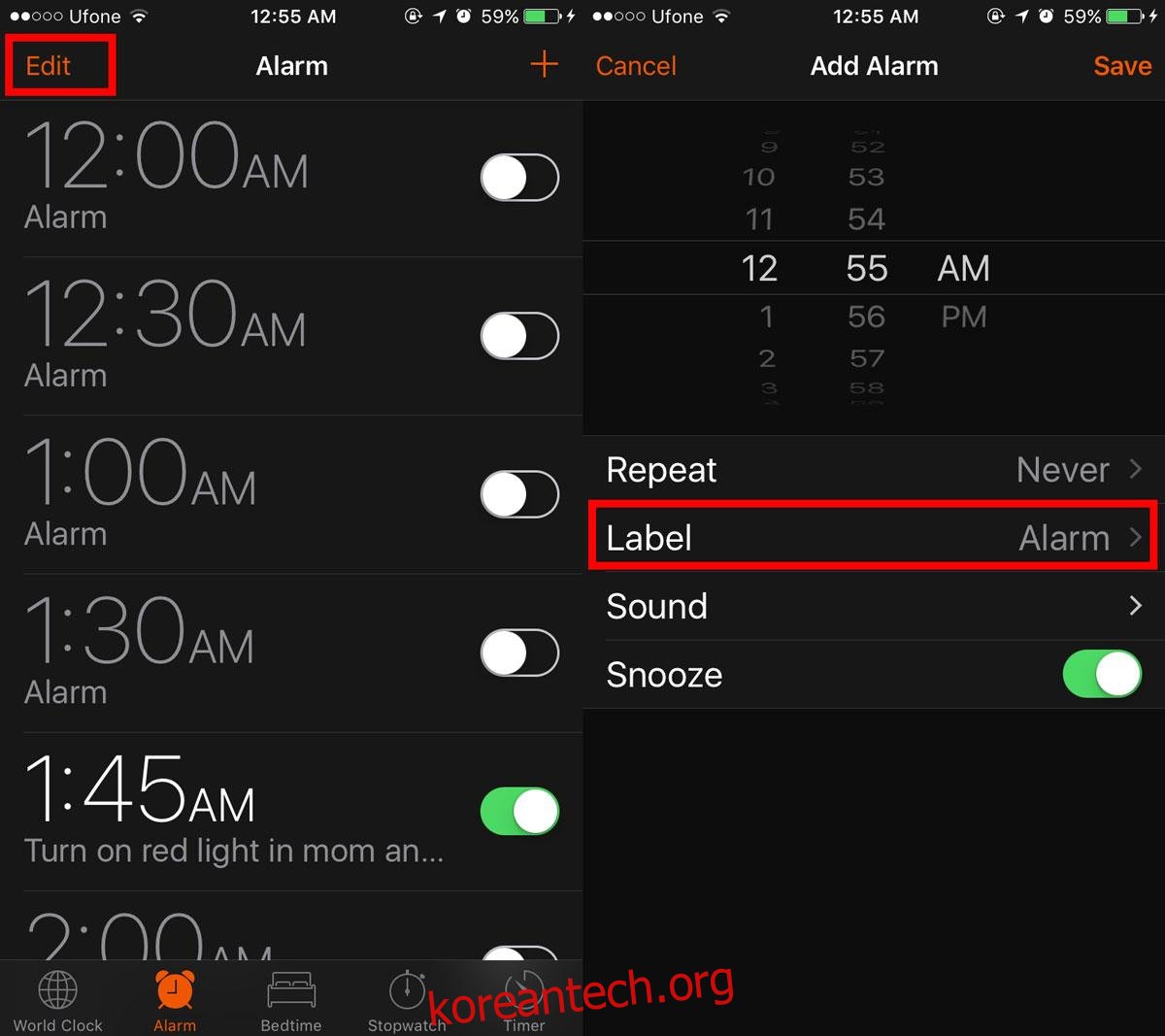스마트폰은 알람시계 역할을 합니다. 원하는 만큼 휴대전화에 알람을 설정할 수 있습니다. iOS와 Android 모두 스톡 시계 앱이 있습니다. 타이머를 설정하고, 취침 시간을 관리하고, 인앱 스톱워치를 사용하고, 무제한 알람 시계를 설정할 수 있습니다. 대부분의 사람들은 일어나도록 알람을 설정하지만 다른 사용자가 있습니다. 미리 알림 대신에 언제든지 빠른 알람을 설정할 수 있습니다. 알람을 많이 설정했거나 특정 알람을 설정한 이유를 기억해야 하는 경우 휴대전화에서 알람 이름을 지정해야 합니다. iOS, Android 및 Windows 10에서 알람의 이름을 지정할 수 있습니다.
목차
이름 알람 – iOS
iPhone 또는 iPad에서 시계 앱을 엽니다. 기존 알람의 이름을 바꾸거나 새 알람을 추가하고 이름을 지정할 수 있습니다. 편집 화면으로 이동하면 프로세스가 다소 간단합니다.
이미 설정한 알람의 이름을 지정하려면 알람 탭의 시계 앱 상단에 있는 편집 버튼을 탭하세요. 이렇게 하면 알람이 편집 모드로 전환됩니다. 알람을 탭하여 속성으로 이동합니다. 또는 상단의 더하기 버튼을 눌러 새 알람을 추가하세요.
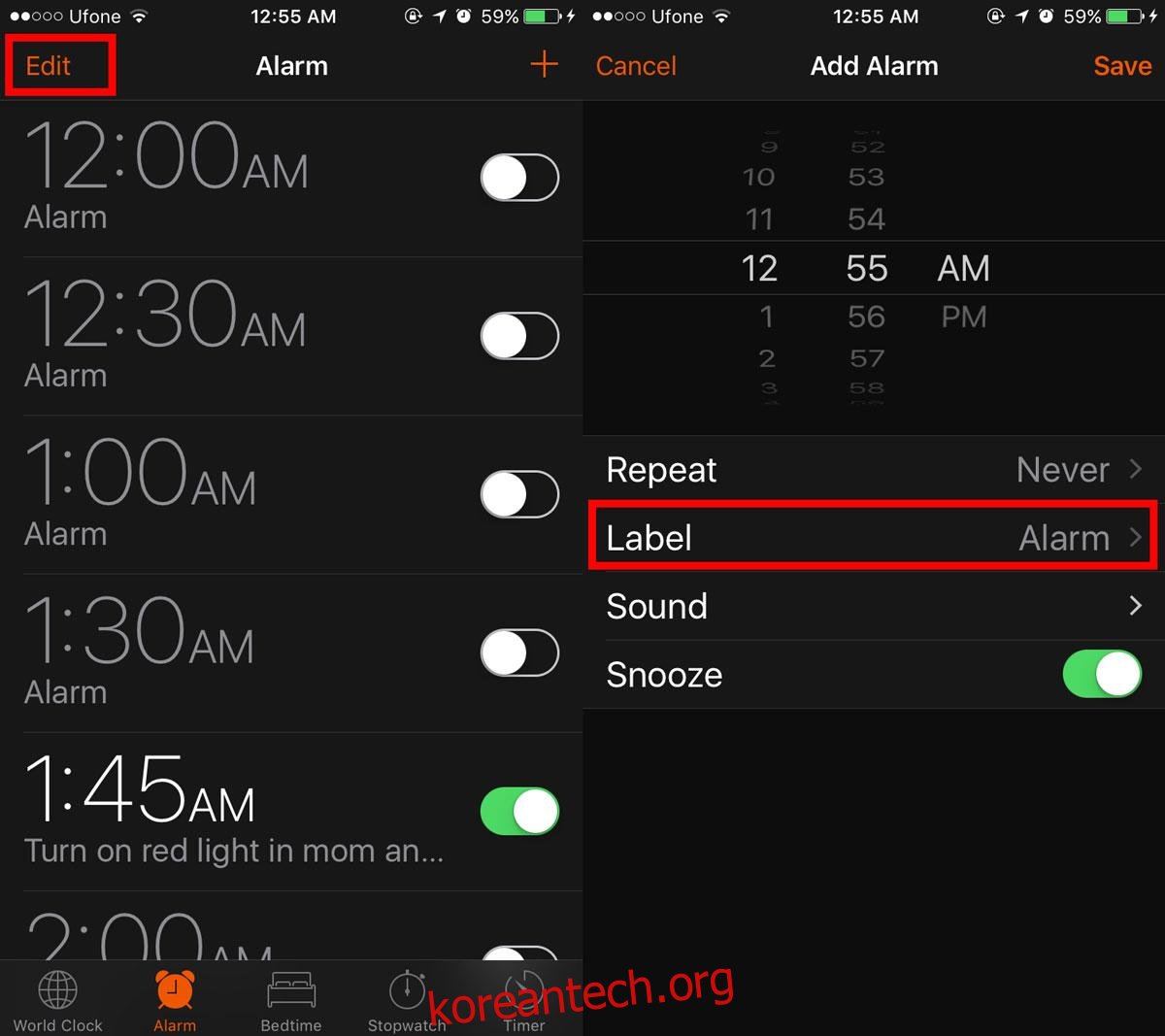
두 시나리오 모두 알람의 속성 화면에서 끝납니다. 여기에서 ‘레이블’이라는 필드를 탭합니다. 이 레이블은 본질적으로 알람의 이름입니다. 알람이 울리면 그 아래에 레이블이 나타나는 것을 볼 수 있습니다. 당신을 깨우는 것 외에도, 당신은 알람을 사용하여 당신이 왜 일어나야 하는지, 즉 당신이 있어야 하는 장소를 스스로에게 상기시킬 수 있습니다.
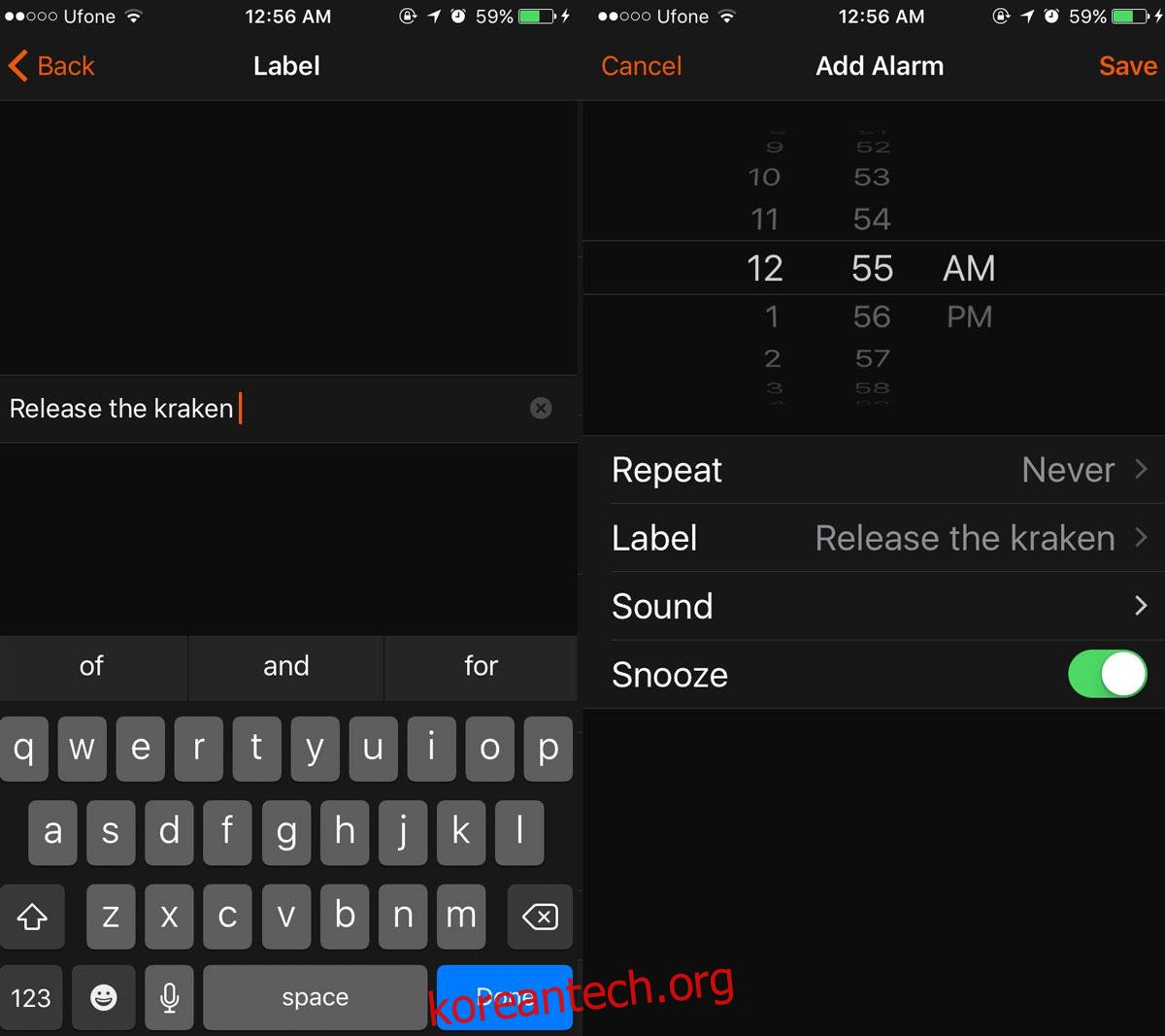
이름 알람 – Android
Android에서 알람 이름을 지정하는 것은 iOS에서와 거의 동일합니다. 시계 앱을 엽니다. 아래쪽 화살표를 눌러 기존 알람의 속성을 확장합니다. ‘레이블’ 필드가 표시됩니다. 그것을 누르고 알람의 이름을 입력하십시오.
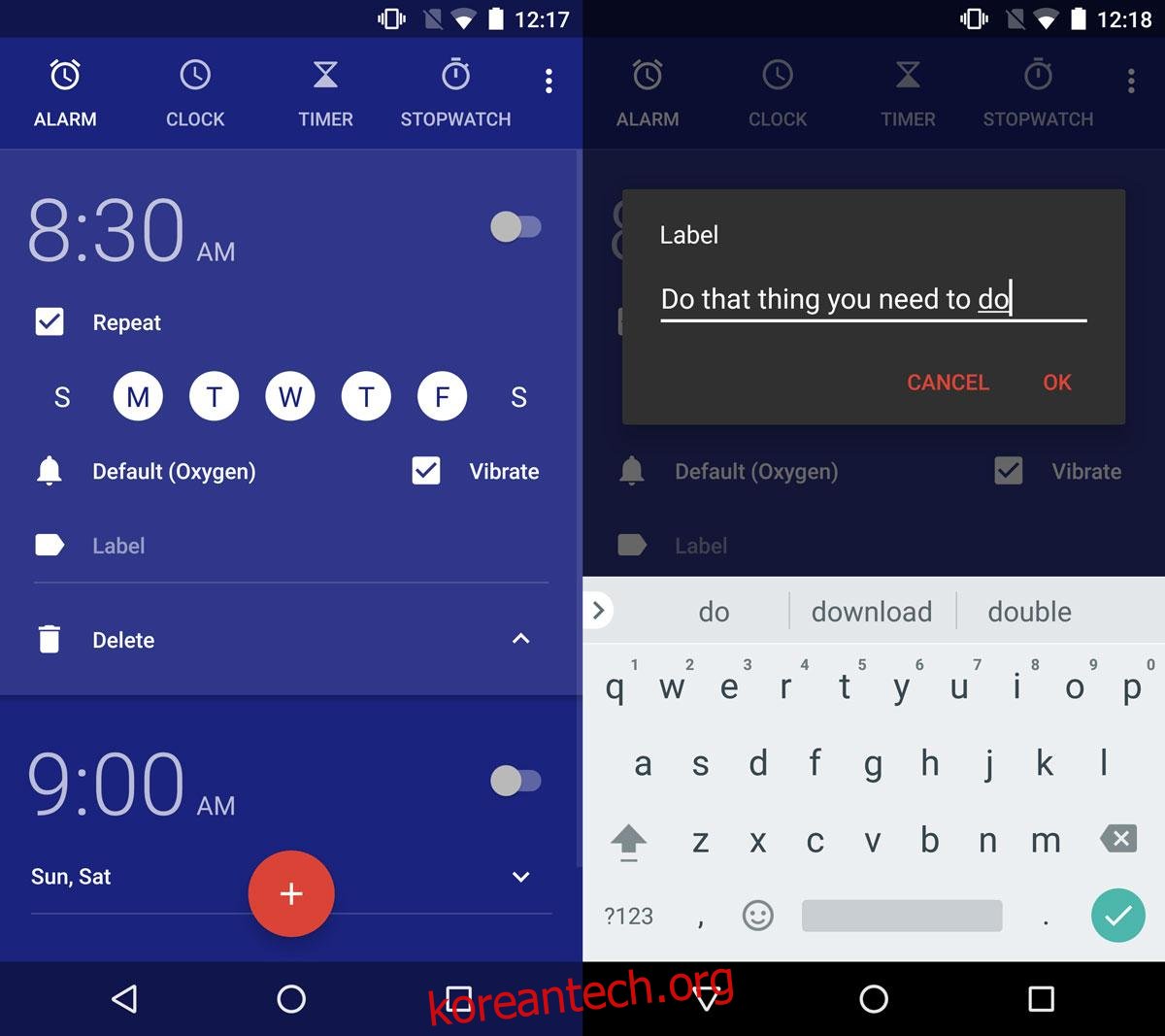
새 알람을 추가하면 레이블 필드가 다시 나타납니다. 이름을 입력합니다. 알람이 울리면 그 아래에 레이블이 나타납니다.
이름 알람 – Windows 10
Windows 10에는 재고 알람 및 시계 앱이 있습니다. 아침에 일어나기 위해 노트북이나 PC를 사용하지는 않지만 알람은 여전히 도움이 됩니다. Android 및 iOS의 시계 앱과 마찬가지로 Windows 10에서도 알람의 이름을 지정할 수 있습니다.
알람 및 시계 앱을 엽니다. 기존 알람을 눌러 수정하세요.
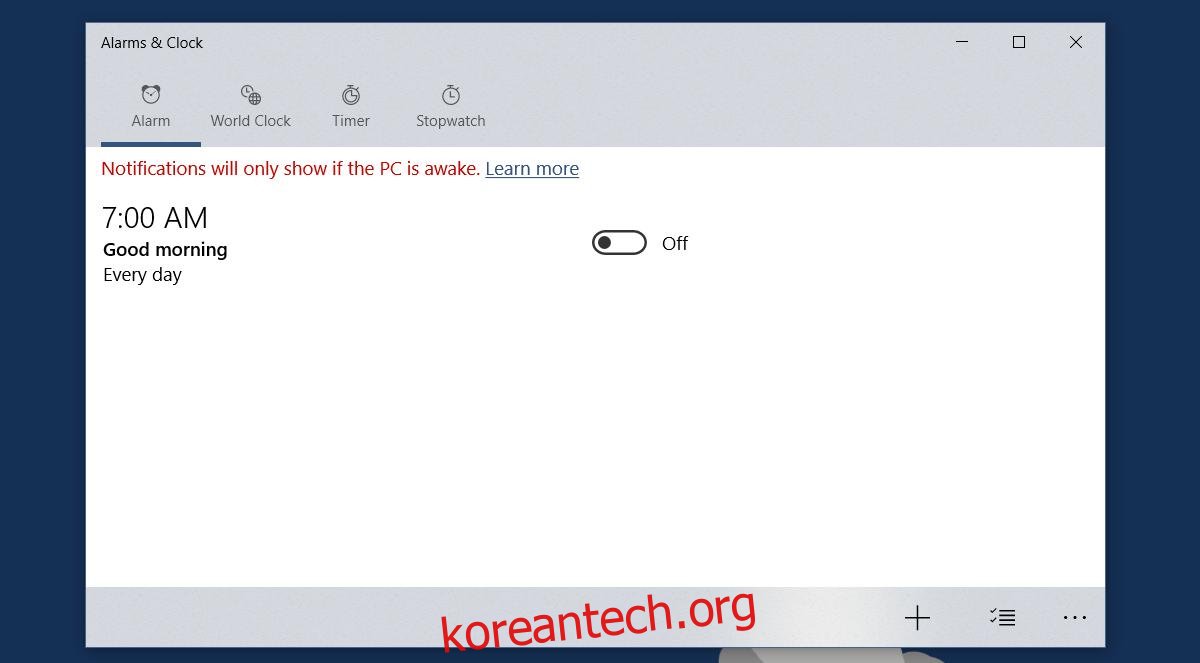
앱의 이름 필드는 ‘알람 이름’으로 올바르게 지정되었습니다. 기본 이름 내부를 클릭하고 원하는 이름을 입력합니다. 새 알람을 추가하는 경우 따라하세요. 사용자 정의할 수 있는 알람 이름 필드가 있습니다.
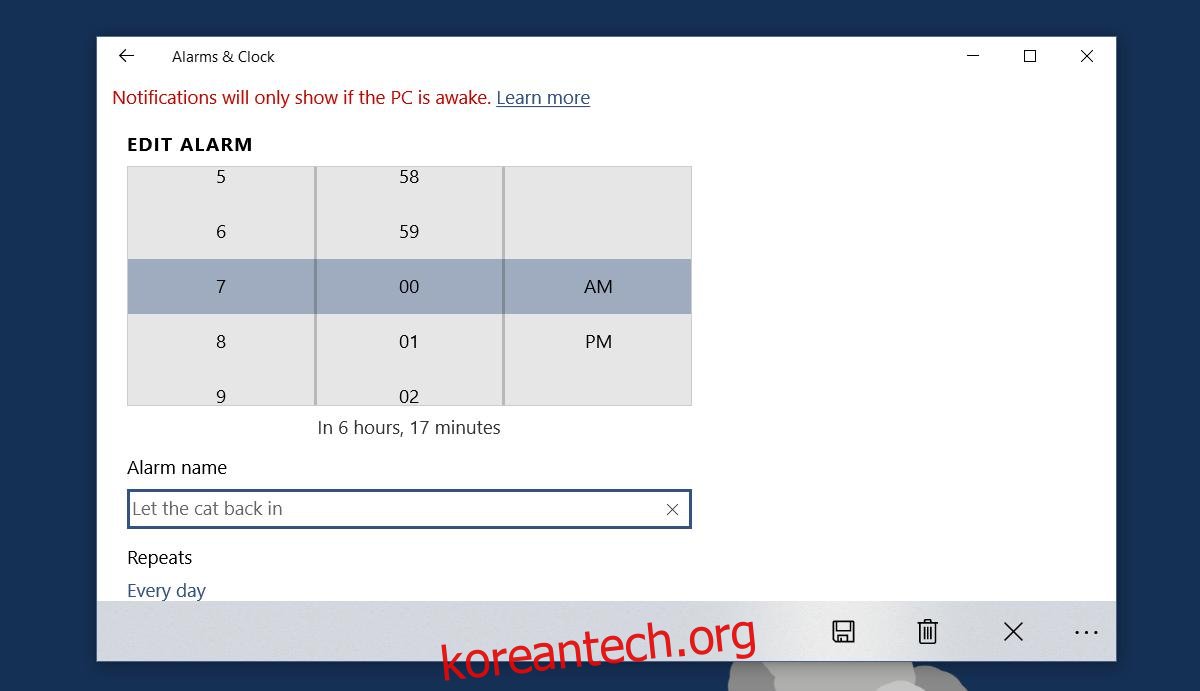
반복 작업에 알람을 사용하는 경우 미리 알림을 사용하는 것이 좋습니다. 그러나 특별한 작업 교대를 상기시키거나 오븐에서 무언가를 꺼내기 위해 알람을 사용해야 하는 경우 레이블이 있는 알람이 더 나은 옵션입니다. 설정이 더 빠르고 쉽게 On/Off 할 수 있습니다. 필요한 것보다 더 많은 정보를 입력하도록 요청할 수 있는 미리 알림과 비교하면 좋은 기본 대안입니다.